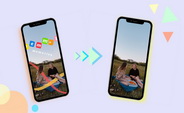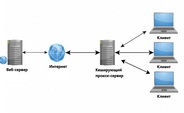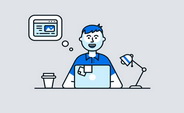Теги
Wi-Fi
- Подробности
- апреля 20, 2018
- Просмотров: 10738
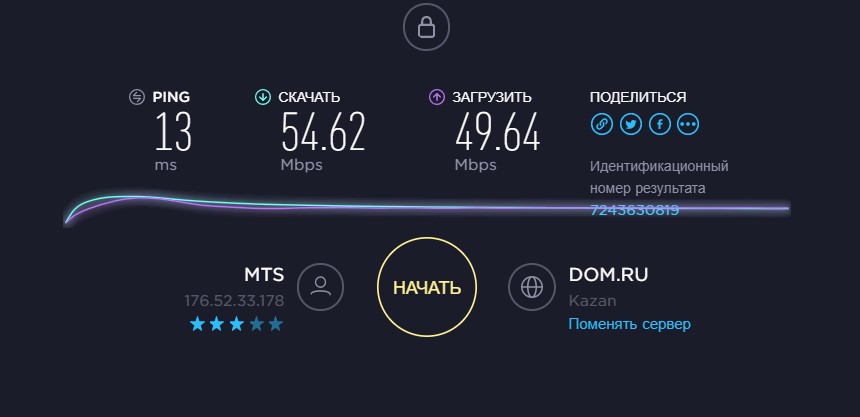
Время от времени каждый сталкивается с проблемами Wi-Fi. Может быть, он начинает тормозить без видимых на то причин, или, может быть, вы чувствуете, что вам не нравится скорость, за которую вы платите.
Простой способ подтвердить, что есть проблема - проверить скорость Wi-Fi, что сделать очень легко. В Интернете есть множество онлайн-сервисов по тестированию скорости Wi-Fi, которые запускаются внутри любого веб-браузера. Они дают точную картину того, насколько быстро ваше интернет-соединение.
Самым популярным таким сервисом является www.speedtest.net, его я и буду использовать в этой статье, но вы можете выбрать абсолютно любой из их огромного числа.
Давайте посмотрим, как работают тесты скорости.
Как работает тест скорости Wi-Fi
Большинство тестов скорости Wi-Fi измеряют три элемента:
- Пинг
- Скорость скачивания
- Скорость загрузки
Давайте рассмотрим каждый из них по очереди.
Пинг
Пинг измеряет задержку в сети. Это время, затраченное на отправку пакета данных с одной машины на другую, а затем получение ответа.
Высокая латентность (пинг) вызывает лаги, которых вы, безусловно, хотите избежать в многопользовательских играх. Частота пинга более 150 миллисекунд может вызвать отставание в играх, тогда как пинг менее 20 мс считается очень низкой задержкой.
Скорость скачивания
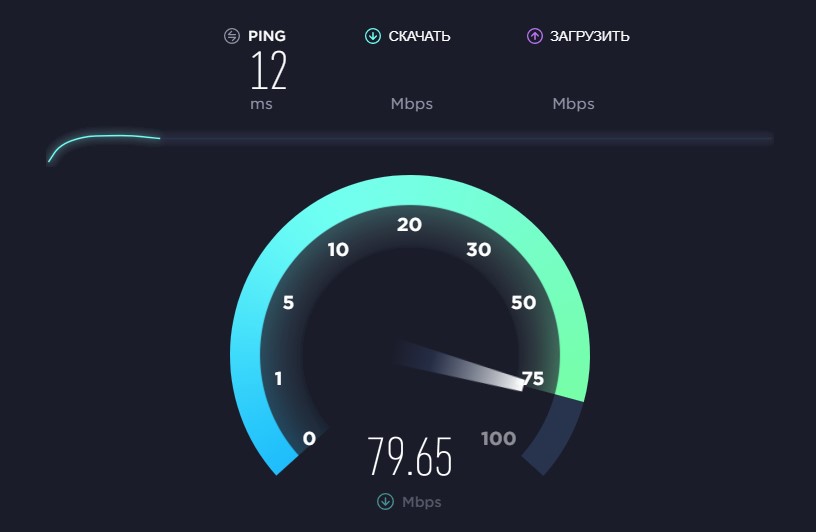
Скорость скачивания - самая важная величина. Это означает, как быстро данные загружаются на ваш компьютер, измеряемые в мегабит в секунду, не путайте с мегабайтом (8 бит=1 байт).
Тест работает, загружая несколько кусков данных на ваш компьютер, настраивая размер и количество подключений для его загрузки по мере его поступления. Это максимизирует скорость вашего соединения, гарантируя, что он работает максимально быстро.
Чтобы судить о результатах, вам нужно знать, какую скорость обслуживания вы выбрали, заключая договор с провайдером, а затем сравнить их.
Скорость загрузки
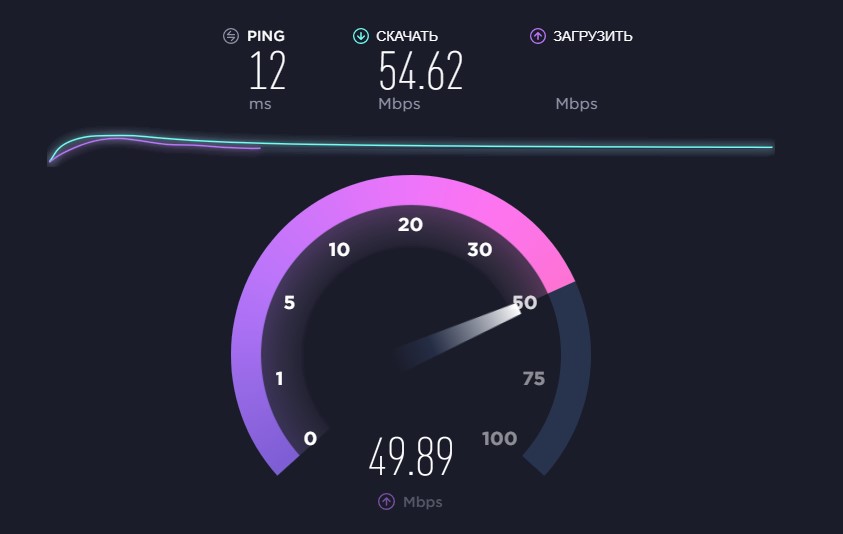
Скорость загрузки показывает, как быстро вы можете передавать данные в интернет, например, при резервном копировании файлов в облачную службу. Это обычно медленнее, чем скорость скачивания, а не так, как рекламируется провайдерами интернет-услуг. Сравните результат теста скорости с указанной скоростью вашего провайдера.
Тест загрузки работает так же, как и тест скачивания, только в другом направлении. Ваш браузер загружает фрагменты данных с настройками, обеспечивающими полное использование вашего соединения.
Эти три теста дадут полное представление о том, как работает ваш Wi-Fi. Вы узнаете, насколько ваша скорость интернета отличается, от того что обещал ваш поставщик.
Но когда вы запускаете эти тесты, избегайте некоторых распространенных ошибок.
1. Не выполняйте тест только один раз.
Чтобы получить точную картину скорости Wi-Fi, вам необходимо выполнить тест скорости более одного раза.
Скорости могут быть довольно неустойчивыми. Вы можете сделать тест дважды в тех же условиях и получить разные результаты. Сделайте это как минимум три раза, тогда, вы сможете получить среднее значение результатов. Это даст вам более точное отражение вашей реальной скорости интернета.
2. Не тестируйте в неправильное время суток
Одним из самых важных факторов, влияющих на скорость интернета, является количество пользователей, которые одновременно вошли в систему. Во время «пиковых часов», как в воскресенье вечером, у вас, вероятно, будет более медленная скорость, чем в другое время. Результаты теста скорости отразятся на этом.
Если вы пытаетесь судить о падении производительности во время пиковых часов, выполните тест как в пиковое, так и в непиковое время и сравните результаты. Если вы просто хотите протестировать свою общую скорость, придерживайтесь внепиковых часов для тестирования.
3. Не проводите тест в неправильном месте
Результаты теста скорости Wi-Fi будут неточными, если вы проведете тест в неправильном месте.
Но как вы выбирать нужное место? Это зависит от того, что вы надеетесь узнать.
- Когда вы просто хотите измерить скорость Wi-Fi: запустите тест с близким доступом к вашему маршрутизатору. Другими словами, делайте это в одной комнате без каких-либо физических препятствий для блокировки сигнала.
- Если вы пытаетесь найти лучшую позицию для маршрутизатора в своем доме: запустите тест скорости в каждой комнате, а затем сравните результаты.
- Если вы пытаетесь определить мертвые точки Wi-Fi или зоны слабого покрытия: выполните тест в этом месте и сравните результат с одним из тестов, выполненном в идеальных условиях. Если это подтвердит проблему, вы можете предпринять шаги по расширению покрытия сети.
4. Не оставляйте другие устройства подключенными к сети

Тест скорости Wi-Fi может измерять только скорость, которую испытывает машина, на которой вы тестируете. По этой причине вы должны попытаться максимизировать пропускную способность, доступную этому устройству.
У большинства из нас есть бесчисленные устройства, подключенные к нашим беспроводным сетям, и пропускная способность от нашего интернет-соединения распределяется между каждым из них. Это, по понятным причинам, замедляет каждую из них.
Для достижения наилучших результатов отключите как можно больше ваших устройств. Или, по крайней мере, убедитесь, что ни один из них не загружает или не скачивает большие файлы.
5. Не забывайте перезагружать компьютер
Вы можете протестировать скорость Wi-Fi практически на любом устройстве с помощью браузера - от вашего ноутбука до смартфона - но независимо от того, что вы выберете, вы всегда должны сначала перезагрузить его.
Устройства, которые не были перезапущены за долгое время, будут иметь остаточные процессы, работающие в фоновом режиме, которые могут замедлить их работу. Это может повлиять в частности на ваш уровень пинга.
Перезагрузите компьютер и не запускайте никаких других приложений, прежде чем выполнять тест. Следите за тем, какие приложения вы установили для запуска при запуске (например, облачное приложение будет синхронизироваться с данными в Интернете). Вы даже можете временно отключить антивирусное программное обеспечение, пока тест не будет выполнен.
6. Не тестируйте при использовании VPN
Наконец, убедитесь, что вы не используете VPN, прокси, приложение для сохранения данных или что-нибудь еще, что находится между вашим компьютером и Интернетом. Они могут и часто будут замедлять ваше соединение, поэтому использование их во время тестирования не даст точных результатов.
Исключение составляет то, что вы подключили VPN и хотите посмотреть, как быстро он работает.
Что делать с результатами тестирования скорости Wi-Fi
Тест скорости Wi-Fi полезен по многим причинам. Результаты помогут в следующих случаях и не только:
- Убедиться, что вы получаете скорость, за которую платите
- Поиск нового поставщика услуг интернета
- Настройка нового маршрутизатора и проверка покрытия по всему дому
- Тестирование того, что ваши скорости достаточно быстры для ваших нужд
- Проверка того, что ваш Apple TV, Fire Stick или игровая консоль получает хорошую скорость
- Поиск пиковых и непиковых часов
Когда вы закончите тестирование, и обнаружите, что ваш интернет не так быстр, как должен быть, придет время выяснить, почему ваш Wi-Fi такой медленный и как вы можете это исправить.
Читайте также

Последние

Отзывы о компании vps-хостинга Serv-tech

Какие аксессуары нужны для экшн-камеры GoPro

7 тенденций веб-дизайна на 2023 год

Обзор камеры iPhone 14 Pro: маленький шаг, огромный скачок